Теоретические основы создания сайта с использованием Macromedia Flash. Введение Macromedia Flash, Что такое Flash? - Составление анимации в web-сайте с применением Macromedia Flash-технологии
Что такое Flash?
Flash (от англ. Flash - "вспышка", произносится "флэш") Flash - это технология веб-мультипликации и создания интерактивного контента от компании Macromedia, получившая широкое распространение. Применяется при создании анимационных заставок, веб-игр, интерактивных элементов сайта и т. п. В принципе, возможно, создать веб-сайт целиком на технологии Flash, но на практике это случается крайне редко. Технология Flash возникла относительно недавно (первая версия была выпущена в 1996 году), но широкое распространение получила лишь в самые последние годы.
Flash относится к программам создания двухмерной векторной анимации.
Векторная графика описывает изображения с использованием прямых и изогнутых линий, называемых векторами. Еще одно преимущество - Качественное Масштабирование В Любую Сторону. Увеличение или уменьшение объектов производится увеличением или уменьшением соответствующих коэффициентов в математических формулах. К сожалению, векторный формат становится невыгодным при передаче изображений с большим количеством оттенков или мелких деталей (например, фотографий). Каждый мельчайший блик в этом случае будет представляться не совокупностью одноцветных точек, а сложнейшей математической формулой или совокупностью графических примитивов, каждый из которых, является формулой. Это приводит к утяжелению файла.
В настоящее время создано множество пакетов иллюстративной графики, которые содержат простые в применении, развитые и мощные инструментальные средства векторной графики, предназначенной как для подготовки материалов к печати, так и для создания страниц в интернете.
Пакеты векторной или иллюстративной графики всегда основывались на объектно-ориентированном подходе, позволяющем рисовать контуры объектов, а затем закрашивать их или заполнять узорами.
В отличие от растрового, векторное изображение описывается координатами точек, по которым проходят линии, разделяющие элементы изображения разного цвета или фактуры. В этом случае в файле хранится информация не о каждой точке изображения, а только о форме и цвете элементов, из которых оно составлено.
Подобные изображения обычно занимают значительно меньший объем, и их намного легче редактировать. Любой элемент картинки может быть изменен отдельно от других. Изображение можно масштабировать, не боясь, что оно утратит четкость, оно более пластично, что позволяет качественно отображать его на устройствах с различным разрешением.
О применяемой во Flash-технологии анимации нужно сказать особо. Обычные компьютерные видеоролики состоят из набора растровых изображений, последовательно сменяющих друг друга с частотой несколько десятков кадров в секунду. Для хранения таких видеозаписей требуются огромные объемы памяти, а для передачи в реальном времени через интернет нужны сверхскоростные каналы связи. Хотя существующие алгоритмы позволяют сжимать видеозапись в десятки и даже сотни раз, это все равно решает проблему лишь отчасти, поскольку хранить и передавать приходится каждый кадр фильма.
Итак, анимация. Во Flash это последовательность сменяющихся изображений (кадров), в результате чего возникает иллюзия движения. Для Macromedia Flash Professional существует два принципиально разных способа анимировать что-либо. Первый - Прорисовывать Каждый Кадр самому, используя Flash только в качестве средства, позволяющего быстро пролистывать ваши изображения, и второй - Заставить Flash Автоматически Просчитывать Промежуточные Кадры.
Второй способ анимации осуществляется с помощью промежуточных отображений (tweening animation). В этом случае задаются ключевые кадры (keyframes), а промежуточные Flash просчитывает автоматически. Понадобится задать только 2 кадра: начальный и конечный. По умолчанию Flash рассчитает промежуточные кадры по линейному закону, но можно задать возрастающую или затухающую экспоненту. Это нужно, чтобы отразить какие-нибудь процессы, происходящие в реальном мире. Например, движения мяча.
Кадры, слои, символы, временная шкала
Базовыми понятиями являются кадры (frames), символы (symbols), слои (layers) и временная шкала (timeline).
Временная шкала
Временная шкала - основной инструмент при работе с анимацией во Flash. На ней отображается информация о слоях, о том какие кадры являются ключевыми, а какие генерирует Flash. С помощью временной шкалы можно понять, какие кадры содержат действия или метки. Она позволяет перемещать ключевые кадры и целые куски анимации. Благодаря хорошо продуманному и удобному интерфейсу освоить этот инструмент не трудно. ( временная шкала)
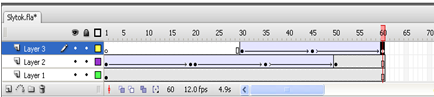
Ее основные возможности:
- Шкала кадров - поле, где можно добавлять и удалять простые и ключевые кадры. Если вызвать контекстное меню (нажать на правую клавишу мыши) на каком-либо кадре, появится перечень действий, которые можно совершить. На шкале отображается информация о кадрах, которые являются ключевыми (такие кадры помечаются черными кружочками), содержат действия (буковка "а" над кружочком) или метку (красный флажок, после которого идет название метки). Цвет тоже говорит о типе кадров. Серый цвет - это кадры, которые в точности повторяют ключевой кадр (keyframe). Синеватая или зеленоватая подсветка говорит о том, что кадры сгенерированы Flash. И, наконец, белое или "пустое" полосатое пространство: на этих кадрах ничего нет.
Слои
В компьютерной графике этот инструмент используется очень часто. - слева находится перечень слоев. Под ним существуют кнопки, позволяющие добавлять и удалять слои. Каждый слой можно сделать невидимым и запретить его для редактирования.
Во Flash есть пара особенных типов слоев: слои, содержащие траектории движения и слои - маски. Есть достаточно большое количество приемов, в которых используются слои, но во Flash без них просто нельзя обойтись по одной важной причине: в один момент времени для каждого объекта анимации нужен отдельный слой. Объектом анимации считается фигура (shape) или символ (symbol). Каждая линейка кадров принадлежит конкретному слою. От того, на каком слое находится объект, зависит, будет ли он виден на первом плане или находится позади других объектов. Используя слои, можно без труда создать ощущение многоплановости сцены. Слои могут быть не только носителями линейки кадров: направляющие слои служат для задания траекторий и параметров анимации, маскирующие слои позволяют задать маску, ограничивающую видимую часть изображения подчиненных слоев, слои кнопки описывают состояния чувствительных к щелчкам мыши областей. Многослойная модель позволяет довольно простыми способами получать очень красивые зрительные эффекты.
Кадры
Анимация состоит из последовательности кадров. Кадр может быть как составленным вручную, так и сгенерированным Flash. Это относится к кадрам одного слоя. Так как сцены Flash состоят обычно из нескольких слоев, то итоговые "многослойные" кадры, могут содержать, как сгенерированные, так и "самодельные" слои.
В компьютерной анимации существует понятие - ключевые кадры (keyframes). Это кадры, которые Flash не вправе изменять в процессе создания анимации. Задаются ключевые кадры, а промежуточные между ними выстраивает Flash.
Элементарные операции с кадрами:
Вставить пустой ключевой кадр - Insert->Blank keyframe, F7 Ключевой кадр, повторяющий содержание предыдущего - Insert->Keyframe, F6Очистить ключевой кадр - Insert->Clear keyframe, Shift-F6 Вставить обычный кадр - Insert->Frame, F5 Удалить кадр - Insert->Remove Frames, Shift-F5
Символы
Символы - одно из ключевых понятий во Flash. Символом может быть, как простейшая геометрия или их объединение, так и целая анимация (movie). Это позволяет использовать символы, как мощный механизм создания абстракций во Flash. Символы во Flash - мощный способ экономии места.
Например, нужно нарисовать падающий снег. Для того, чтобы нарисовать символ снежинки, создаете символ, содержащий несколько анимирующихся снежинок, далее создаете символ в виде столбика падающих снежинок, затем размножаете этот столбик - и получаете падающий анимирующийся снег на всю сцену. Символы добавляют гибкости сцене. В любой момент можно изменить содержание и вид символа, что существенно сокращает затраты на модификацию Flash сцен.
Существует три вида символов: анимация (movie clip), кнопка (button) и изображение (graphic):
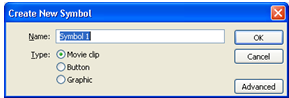
- - Изображение (graphic), представляет собой символ, состоящий из единственного кадра. Отсюда следует его статичное название. Если символ действительно представляет собой статичный (не анимирующийся) объект, лучше сделать его изображением (graphic). - Кнопка (button). Во Flash есть специально приспособленный под функции кнопки вид символа. В нем имеется 4 кадра: Up, Over, Down, Hit, которые содержат следующие состояния кнопок:
- - Up - обычное состояние кнопки. Over - когда курсор мышки находится над кнопкой. Down - когда курсор находится над кнопкой и нажата клавиша мыши. Hit - обычное состояние, для кнопки, содержащей ссылку, которую пользователь уже посещал.
Символы можно создавать как "с нуля" (Insert->New Symbol, Ctrl+F8), так и используя текущее выделение, поместив его сразу в символ (Insert->Convert to Symbol, F8). Второй прием используется гораздо чаще, чем первое, т. к. в этом случае отпадает надобность его позиционировать и изменять под нужный размер.
Для управления символами используется так называемая библиотека (Library). Окно библиотеки находится по адресу Window->Library (или Ctrl-L).
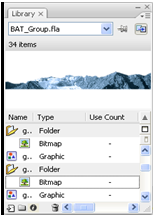
Похожие статьи
-
Анимация - Составление анимации в web-сайте с применением Macromedia Flash-технологии
Покадровая анимация Это анимация, полностью составленная из ключевых кадров, т. е. пользователь самостоятельно определяет, как содержимое кадра, так и...
-
Если сравнить исходные тексты различных Web-страниц, можно легко увидеть сходство их структур. Это объясняется тем, что документы создаются по...
-
HotDog Professional 3 - Составление анимации в web-сайте с применением Macromedia Flash-технологии
Редактор гипертекста HotDog Professional 3 создан фирмой Sausage Software. От других его выгодно отличает обилие инструментов, подпрограмм и сервисных...
-
Практическое решение примеров в программе Macromedia Flash (скриншоты примеров) Пример анимационная баннер сайта. Пример баннер сайта состоит 227 кадров...
-
У Flash задействуется все еще преимущественно в интернет-бизнесе: для привлечения посетителей владельцы развлекательных сайтов вывешивают серию за серией...
-
ВВЕДЕНИЕ - Составление анимации в web-сайте с применением Macromedia Flash-технологии
В последние годы мультимедиа стало образом жизни для многих пользователей, программы и игры сделаны более интересными и впечатляющими. В настоящее время...
-
Для того, чтобы понять структуру и сценарий Web-документа, мы должны рассмотреть несколько Web-страниц и выявить общие элементы. Любой Web-документ...
-
HoTMetal PRO 3.0 - Составление анимации в web-сайте с применением Macromedia Flash-технологии
Редактор гипертекста HoTMetaL был одним из первых программных продуктов подобного рода. Основная цель редактора заключалась в том, чтобы красиво...
-
Гипертекстовые ссылки - Составление анимации в web-сайте с применением Macromedia Flash-технологии
Одним из самых важных элементов языка, обеспечивающий создание гиперссылок является: <A></a> Чаще всего используется такой шаблон: Произвольный...
-
В данной дипломной работе рассмотрены актуальные вопросы разработки и создания современного Web-сайта. При этом мною были решены следующие задачи: -...
-
Глобальная Сеть не только соединила пользователей всего мира, но и утвердилась в виде новых технологий на наших персональных компьютерах. Действительно,...
-
Adobe Dreamweaver - Составление анимации в web-сайте с применением Macromedia Flash-технологии
Adobe Dreamweaver - идеальная программа для веб-дизайнеров, html-кодеров и разработчиков веб-приложений. Новые функции программы дают возможности удобной...
-
Приложения - Составление анимации в web-сайте с применением Macromedia Flash-технологии
Исходный код сайта. <!DOCTYPE html PUBLIC "-//W3C//DTD XHTML 1.0 Transitional//EN" "http://www. w3.org/TR/xhtml1/DTD/xhtml1-transitional. dtd">...
-
Во введении актуализируется необходимость создания вашего электронного средства обучения (педагогический подход, используемая методика). Автор дает...
-
Геоинформационные системы и технологии - Теоретические основы информационных технологий
Геоинформационные системы (ГИС) и ГИС - технологии объединяют компьютерную картографию и системы управления базами данных. Концепция технологии ГИС...
-
Области применения ЭС - Теоретические основы информационных технологий
ЭС в задачах интерпретации , как правило, используют информацию от датчиков для описания ситуации. В качестве примера приведем интерпретацию показаний...
-
Введение, Палитры - Профессиональные возможности Adobe Photoshop
Программа Adobe Photoshop(АР) очень важна для нас. Без нее не обходится ни один фотограф, рекламный агент и даже обычный пользователь. С помощью...
-
Современные табличные процессоры имеют очень широкие функциональные и вспомогательные возможности, обеспечивающие удобную и эффективную работу...
-
Adobe Dreamweaver Adobe Dreamweaver - это HTML-редактор от компании Adobe, который на сегодняшний день очень известный. Первая его версия была выпущена в...
-
Классификация математических моделей - Теоретические основы информационных технологий
К классификации математических моделей можно подходить по-разному, положив в основу классификации различные принципы. 1) Классификация моделей по...
-
Особенностью архитектуры REST является отсутствия хранения состояния на сервере. Для того, чтобы не передавать пользовательские логин и пароль каждый...
-
Страницы сайта, Теоретическая информация, Виды атак - Применение межсетевых экранов
Теоретическая информация Виды атак Парольные атаки Парольные атаки - попытка подбора пароля легального пользователя для входа в сеть. Много методов...
-
Говоря о мониторинге показателей эффективности выполнения проектов в ИТ-консалтинге, стоит четко определить все термины и понятия, затрагивающие данную...
-
Среда объектно-ориентированного программирования Delphi Delphi - это комбинация нескольких важнейших технологий, высокопроизводительный компилятор в...
-
Объекты управления и их свойства - Visual Basic. Основы программирования
Объектом называется некая сущность, которая, во-первых, четко проявляет свое поведение, а во-вторых, является представителем некоторого класса подобных...
-
Этапы проектирования и создания БД - Система управления базами данных
При разработке БД можно выделить следующие этапы работы. I этап. Постановка задачи. На этом этапе формируется задание по созданию БД. В нем подробно...
-
Методика анимации - Работа с языком Турбо Паскаль
Эффект анимации достигается быстрым чередованием кадров постепенно изменяемого изображения. При этом нежелательно формировать каждый кадр целиком,...
-
Применение полученных знаний на практике. Создание приложения - Программирование на языке C++
Я применил полученные знания при разработке простого приложения TodoList. Я соблюдал все принципы SOLID. Придерживаясь принципа инверсии зависимости я...
-
Теоретические предпосылки исследования Системы поддержки принятия решений Системы поддержки принятия решений (СППР), представляют собой приложения узкого...
-
Классификация компьютерных сетей - Теоретические основы информационных процессов и систем
Для классификации компьютерных сетей используются разные признаки, выбор которых заключается в том, чтобы выделить из существующего многообразия такие,...
-
В связи с увеличением числа сотрудников, работающих в компании, а также с расширением рабочего проекта, возникла проблема, связанная с версионностью...
-
Введение - Разработка корпоративной сети на основе технологий xDSL
Корпоративный сеть интерфейс Любая организация - это совокупность взаимодействующих структурных элементов (подразделений), каждый из которых может иметь...
-
Существенных недостатков у электронного учебника два: - необходимость специального дополнительного оборудования для работы с ним, прежде всего -...
-
Заключение - Обзор проблематики и теоретических основ электронного документооборота
В современном динамично развивающемся мире рынок электронного документооборота не только занял прочную позицию, но и растет с каждым годом, потому что...
-
Описание классов и методов - Обзор проблематики и теоретических основ электронного документооборота
В данной работе реализован один публичный класс Form1, в котором и происходит основной функционал программы, посредством выполнения методов по кнопкам....
-
Основные термины теории баз данных - БД (База данных) - совокупность специальным образом организованных данных, хранимых в памяти вычислительной системы...
-
Использование языка PERL для написания CGI-cкриптов - Язык программирования PERL. Сфера применения
Как вы узнали из предыдущей главы, CGI обеспечивает узлам Web вoзмoжнoсть интерактивной работы с клиентскими программами, в качестве которых обычно...
-
Проектирование и разработка сайта Средства разработки Язык гипертекстовой разметки HTML В Интернете сосредотачивается и передается достаточно большое...
-
Введение - Алгоритмические основы информатики
Алгоритм - это точное и понятное предписание исполнителю совершить последовательность действий, направленных на решение поставленной задачи [7]. Слово...
-
Как представлять непрерывную информацию?, Выводы - Информация и способы ее получения
Для представления непрерывной величины могут использоваться самые разнообразные физические процессы. В рассмотренном выше примере весы позволяют величину...
Теоретические основы создания сайта с использованием Macromedia Flash. Введение Macromedia Flash, Что такое Flash? - Составление анимации в web-сайте с применением Macromedia Flash-технологии